word2016怎么设计简历? word2016简历的制作方法
word2016怎么设计简历?word2016中想要设计一款简历,该怎么制作简历呢?下面我们就来看看word2016简历的制作方法,需要的朋友可以参考下
word2016中想要设计一款简历,该怎么使用word制作简历呢?下面我们就来看看详细的教程。
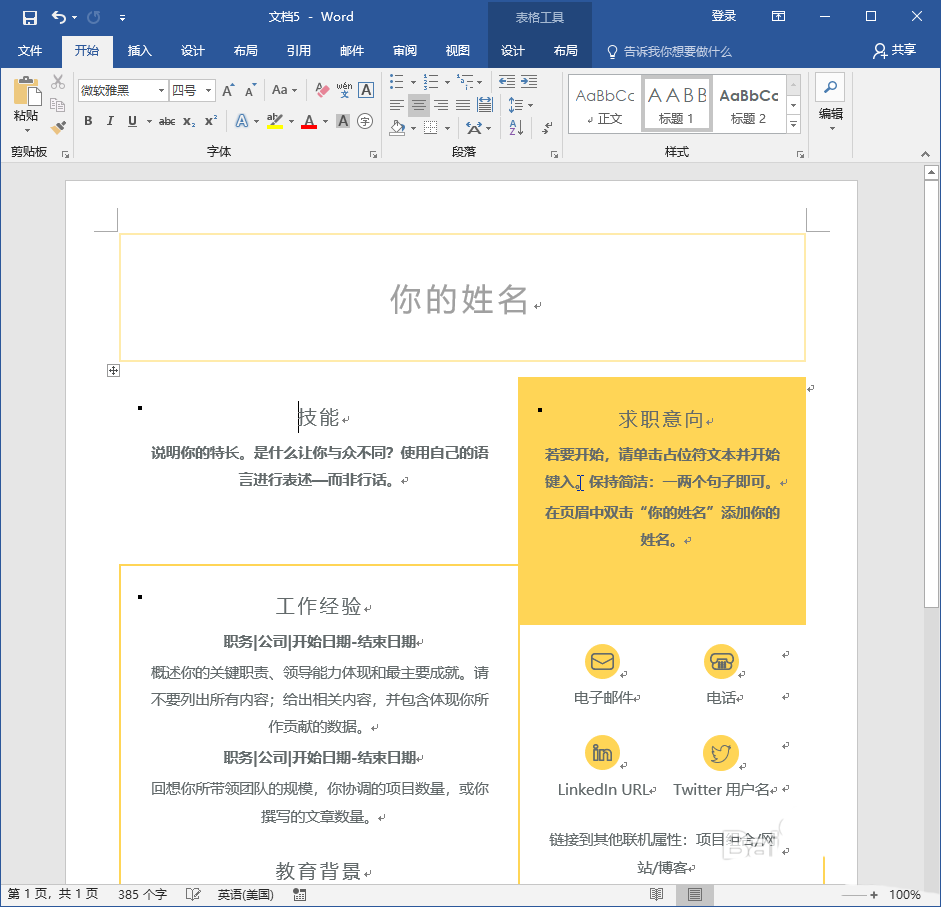
1、打开word程序,或点击"文件"菜单下的"新建"。
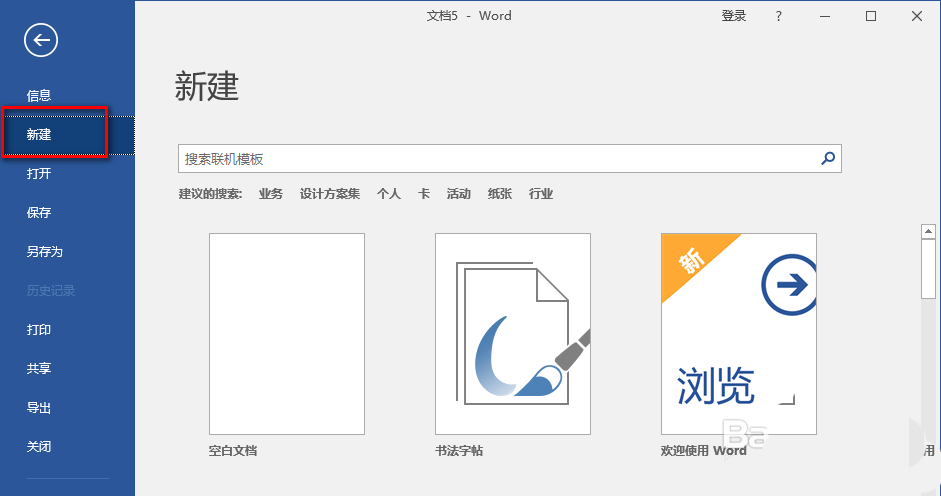
2、在搜索框中输入"简历"。
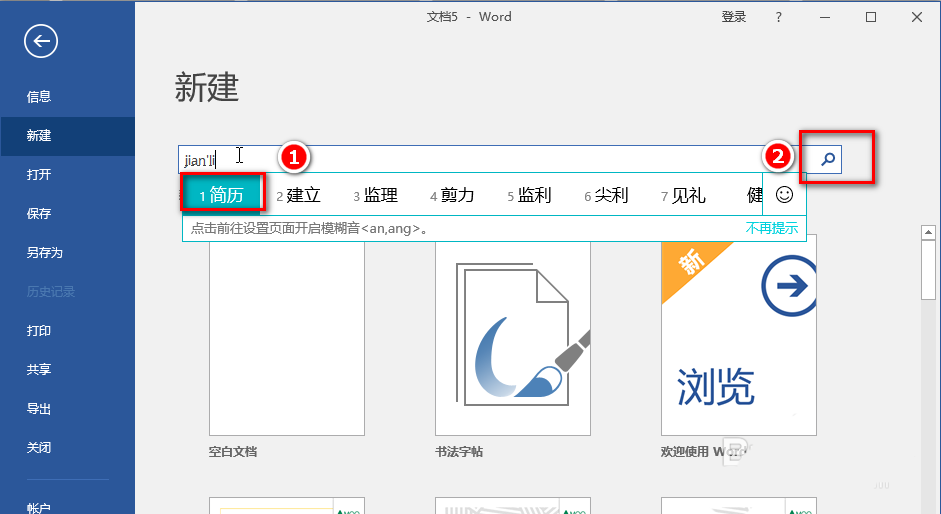
3、在这个界面上可以看到适合各种职业和身份的简历模板缩略图。
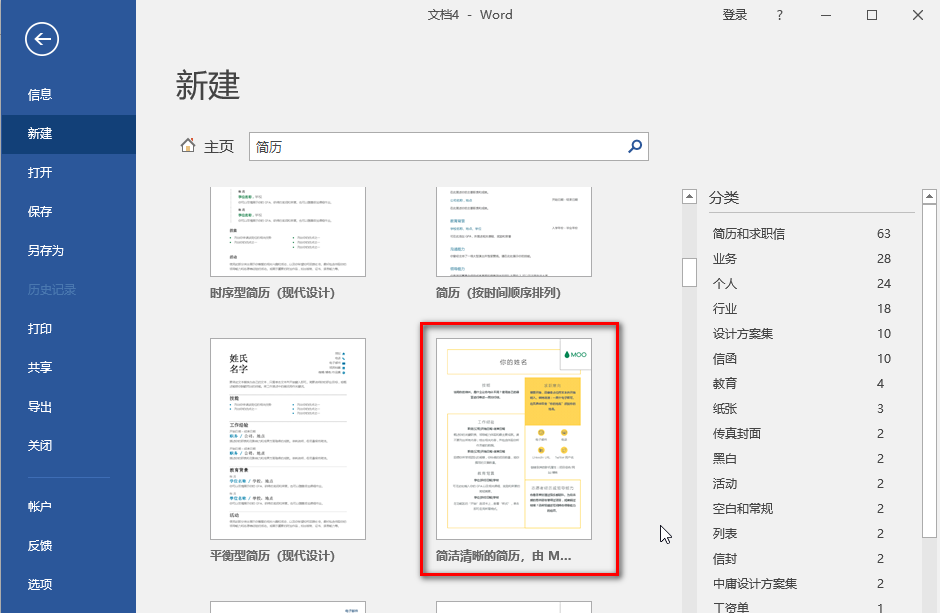
4、选择一个喜欢的模板,点击"创建"。
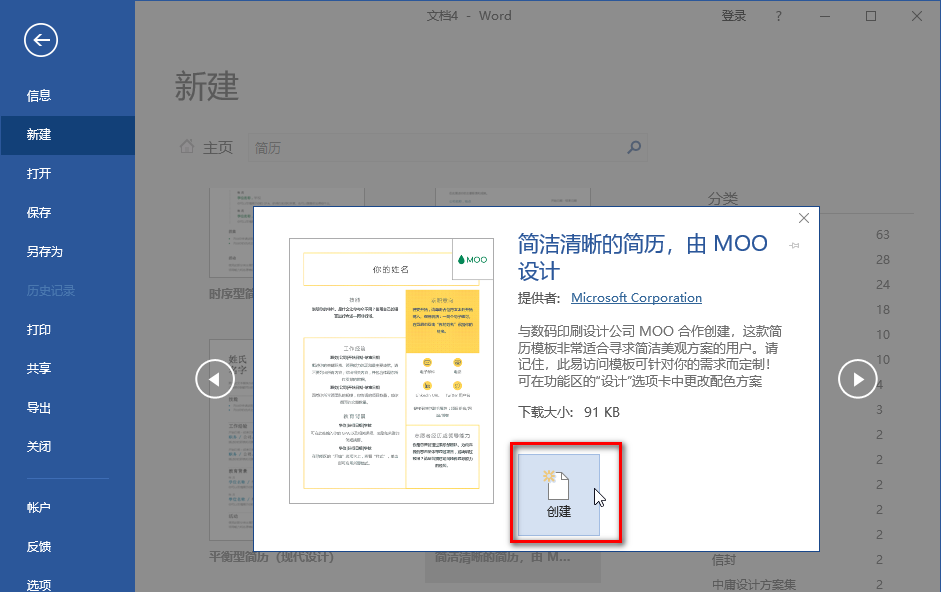
5、等一小会儿,就自动重新打开一个word文档,然后你就可以在这个模板上进行修改,形成自己的简历啦。
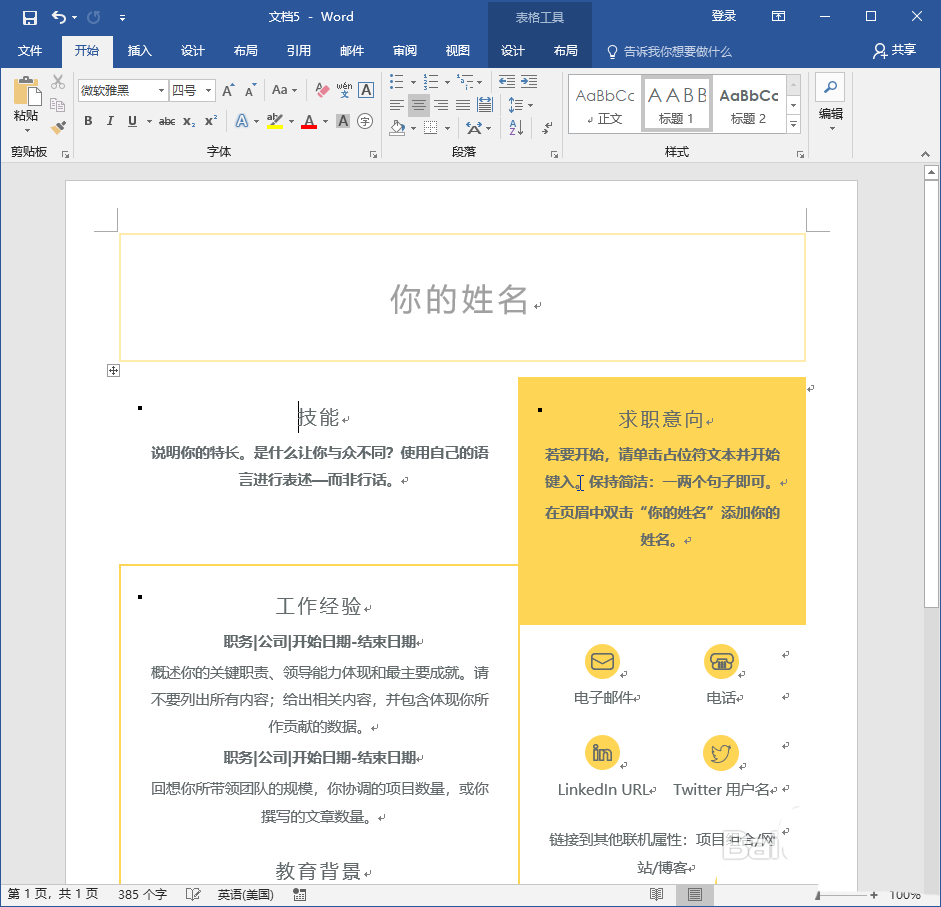
6、如果对这个模板不满意,可以重复上述步骤1-5选择新的模板。除了简历模板之外,求职信也可以用同样的方式找到合适的模板哦。
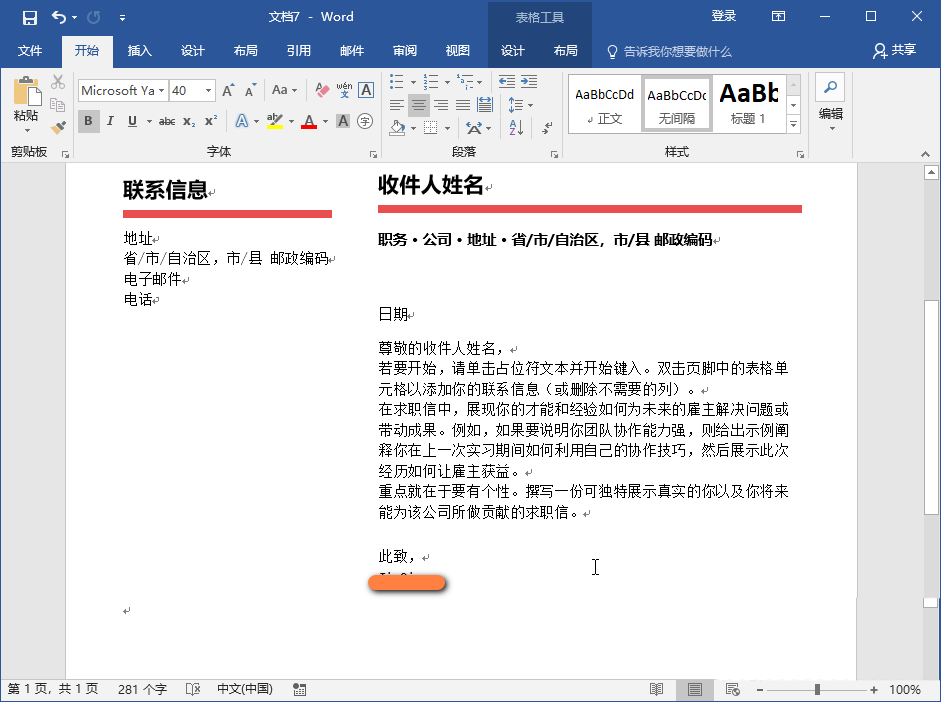
以上就是word2016简历的制作方法,希望大家喜欢,请继续关注科站长。
栏 目:office激活
下一篇:Word文件怎么批量提取网址? Word快速得到超链接的教程
本文标题:word2016怎么设计简历? word2016简历的制作方法
本文地址:https://www.fushidao.cc/wangzhanyunying/16109.html
您可能感兴趣的文章
- 07-25最新版Office2019激活码_Office2019VL密钥
- 07-25正版office2019产品密钥 office 2019激活密钥步骤
- 07-25office专业增强版2021永久激活密钥(附激活教程)
- 07-25office激活密钥,2022最新office激活密钥永久激活key免费(附激活方法)
- 07-25office激活密钥,2022最新office激活密钥永久激活key免费(附激活方法)
- 07-25Office2021永久激活密钥,office2021专业版永久激活码
- 07-25office激活密钥2022,office产品密钥激活码永久激活收藏
- 07-25office2010激活密钥在哪里能找到
- 07-25office2010激活密钥分享和使用方法
- 07-25office2010产品密钥最新永久激活版


阅读排行
- 1最新版Office2019激活码_Office2019VL密钥
- 2正版office2019产品密钥 office 2019激活密钥步骤
- 3office专业增强版2021永久激活密钥(附激活教程)
- 4office激活密钥,2022最新office激活密钥永久激活key免费(附激活方法)
- 5office激活密钥,2022最新office激活密钥永久激活key免费(附激活方法)
- 6Office2021永久激活密钥,office2021专业版永久激活码
- 7office激活密钥2022,office产品密钥激活码永久激活收藏
- 8office2010激活密钥在哪里能找到
- 9office2010激活密钥分享和使用方法
- 10office2010产品密钥最新永久激活版
推荐教程
- 11-30正版office2021永久激活密钥
- 11-25怎么激活office2019最新版?office 2019激活秘钥+激活工具推荐
- 11-22office怎么免费永久激活 office产品密钥永久激活码
- 11-25office2010 产品密钥 永久密钥最新分享
- 11-22Office2016激活密钥专业增强版(神Key)Office2016永久激活密钥[202
- 11-30全新 Office 2013 激活密钥 Office 2013 激活工具推荐
- 11-25正版 office 产品密钥 office 密钥 office2019 永久激活
- 07-012025最新office2010永久激活码免费分享,附office 2010激活工具
- 11-22office2020破解版(附永久密钥) 免费完整版
- 11-302023 全新 office 2010 标准版/专业版密钥






